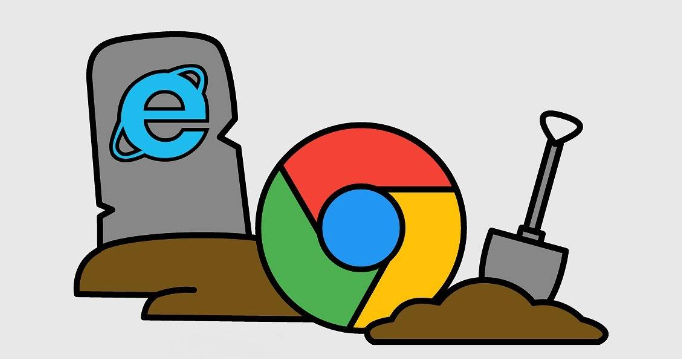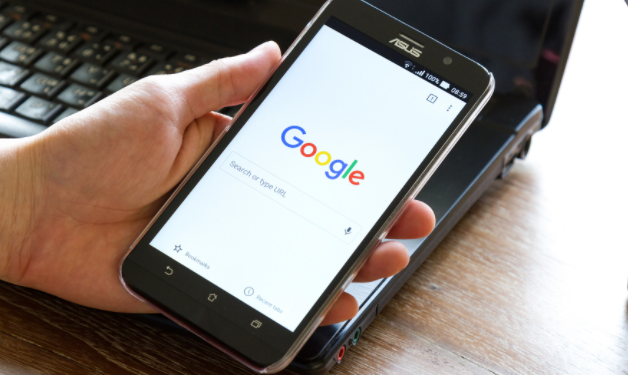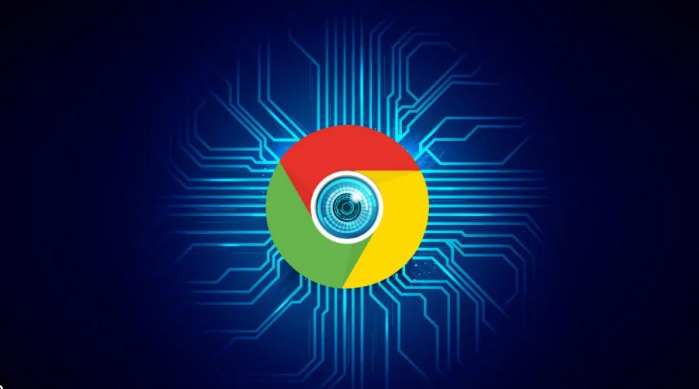谷歌浏览器下载文件夹权限异常修复
时间:2025-07-13
来源:谷歌浏览器官网

1. 检查并修复文件系统权限:在电脑上找到Chrome浏览器默认的下载文件夹,一般为“文档”文件夹或“下载”文件夹。右键点击该文件夹,选择“属性”,进入“安全”选项卡,为当前用户勾选“完全控制”权限,确认保存。若下载文件夹是自定义设置的其他路径,也需按照此方法对该路径文件夹进行权限设置。
2. 尝试切换到隐身模式下载:将Google Chrome切换到隐身模式,看是否可以正常下载文件。在Chrome浏览器中打开一个新标签,点击三点菜单图标并选择新隐身窗口选项。进入隐身模式后,尝试再次下载文件。
3. 修改下载方式:若直接点击下载按钮出现权限异常,可尝试右键单击下载链接并选择“另存为”选项,手动选择保存路径和文件名进行下载。
4. 修复或重装Chrome浏览器:若浏览器文件损坏,可能导致下载功能异常。可先尝试在“设置”中找到“重置”选项,将浏览器恢复到默认状态。若问题依旧存在,可卸载Chrome浏览器,然后重新从官网下载安装最新版本。